Raspberry Pi Zero w(8) Raspberry Piの画面をWindows画面上で操作(リモートデスクトップで操作)
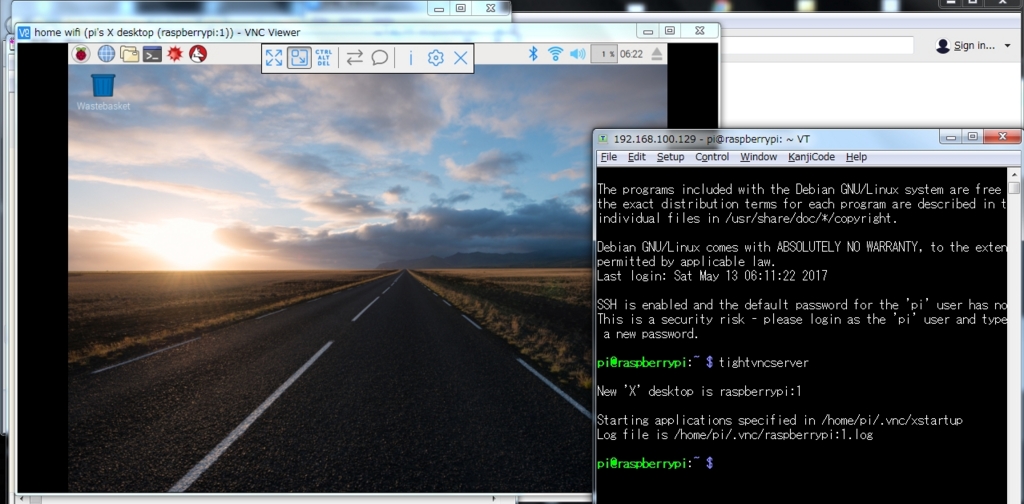
Raspberry PiはRaspbian OS画面での操作が必要となってくる場面がたまにある。
しかし、いちいちHDMIディスプレイを準備するのが面倒すぎる。
そのため、リモートデスクトップを使用してWindows画面上にRaspberry PiのOS画面を表示させてみる。今回はVNC serverを利用する。
この内容はRaspberry Pi 3, zero , zero wで共通。
注記:Zero wは日本の技適が取れていないようなので内蔵無線LANを使用しない方法を解説していきます。
手順は以下の①〜⑥となる。
①Raspberry Piとssh接続および、Raspberry Piをインターネットへ接続
②インターネット経由でtight vnc serverをRaspberry Piへインストール
④tight vnc serverの起動と初期設定
⑤WindowsでVNC Viewerを起動
⑥接続
まず、①については下記リンクから完了させる。
Raspberry Pi Zero w (4) 小型USB無線LANを使って自宅wifiのネットワーク経由でSSH接続する(ラズパイをインターネットへ接続) - ElectroBlog
①でRaspberry Piをインターネットに接続したら、
次にtight vnc serverをRaspberry Piへインストールする。
sshで、
sudo apt-get install tightvncserver
を実行する。
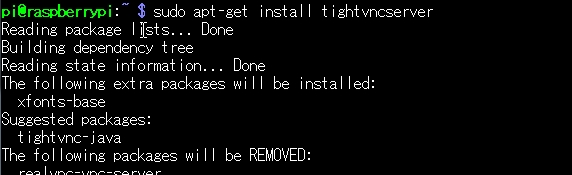
下記画面でYを入力してEnter。

完了すると下記画面となる。

続いて、
tightvncserver
を実行してtight vnc serverを起動する。
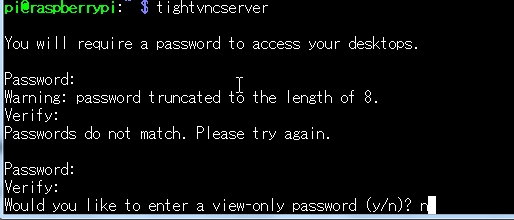
Passwordの入力を求められるため、
半角8文字以内で入力する。今回は、
password
と入力。確認のためもう一度設定。
注記:最初に8文字以上を入力したら警告がでたためpasswordとした。
そうするとviewモードでPasswordを要求するかを確認されるので今回は、
nと入力した。
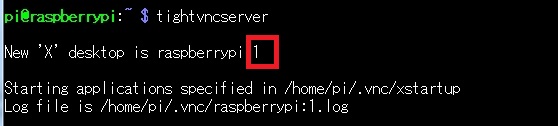
ここで番号が表示されるのでメモする。
今回は 1。
次に④。
下記URLからVNC Viewerをダウンロードする。
VNC-Viewer-6.1.0-Windows-32bit.exeを実行してVNC Viewerを起動する。
今回のWindows PCは32bitなので、32bit版を実行。
※64の場合はVNC-Viewer-6.1.0-Windows-64bit.exeをダウンロードする。
File → New connectionを選択。
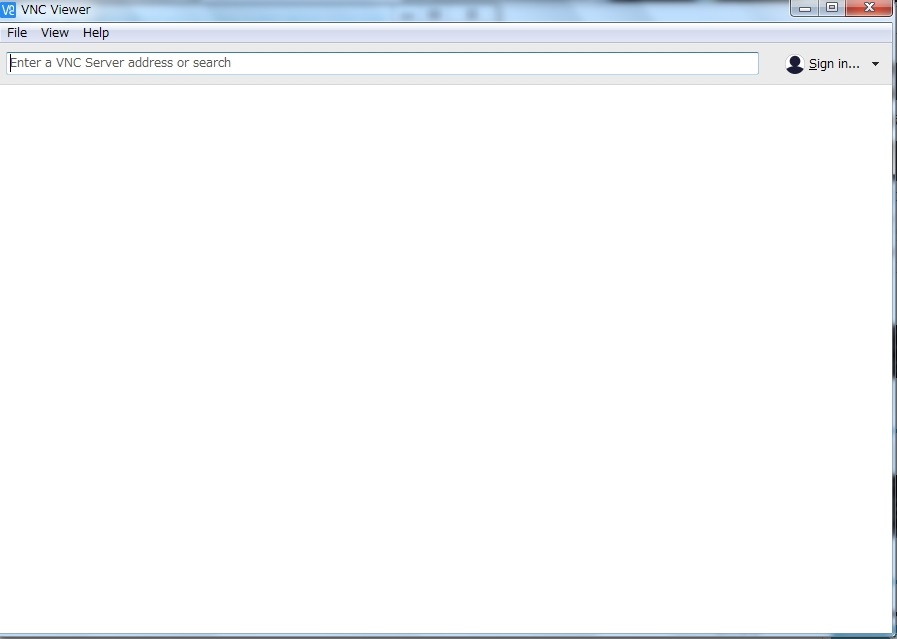
VNC Server欄に
Raspberry Piと接続しているIPアドレス + :先程メモした番号
を入力する。
今回は、192.168.100.129:1
となる。
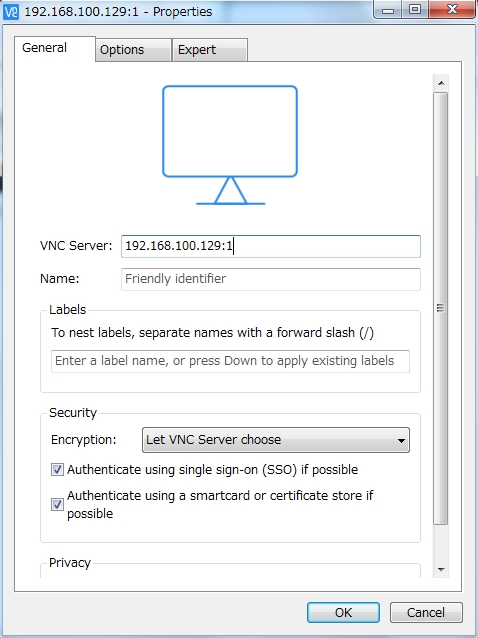
うまく接続できると、下記画面となりContinueを実行する。

すると、無事にRaspberry PiのOS画面がWindowsの画面に表示される。
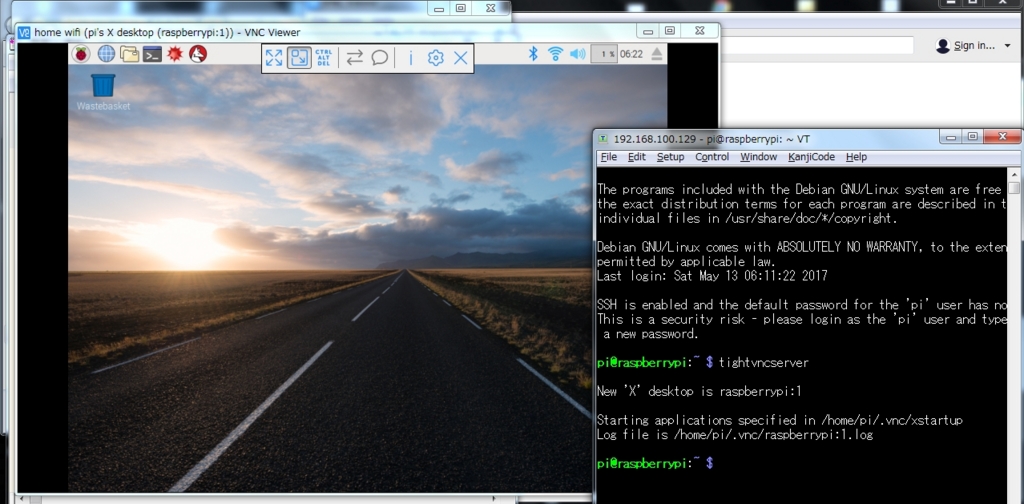
さまざまな設定等もここからマウス操作で行える。
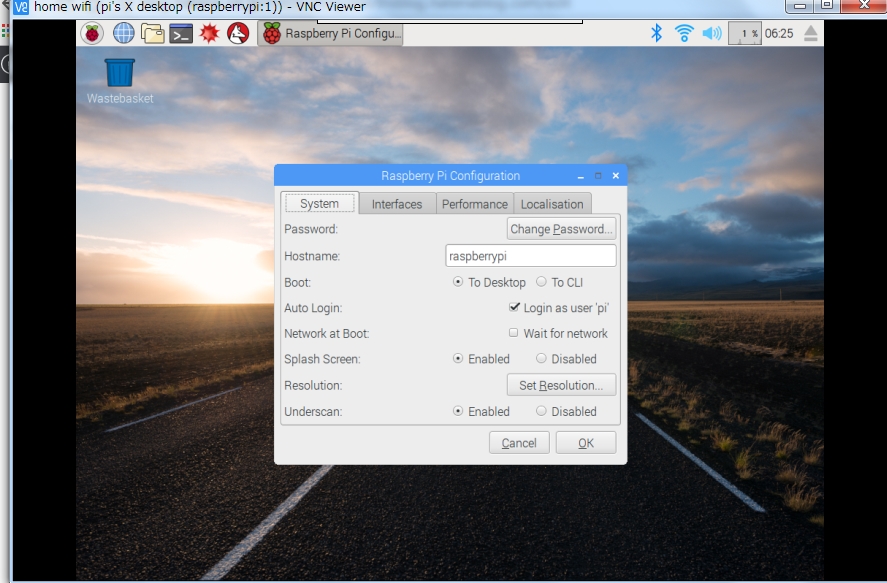
その他Raspberry Pi情報、Micro:bit情報はTOP PAGEからどうぞ